Avoir tous vos fournisseurs dans Lightspeed eCom peut vous aider lorsque vous modifiez manuellement vos produits car vous pouvez sélectionner leurs noms à partir d’une liste au lieu d’avoir à les saisir manuellement.
Contrairement à la plupart des données que vous pouvez importer vers Lightspeed eCom, vous pouvez seulement utiliser l’outil d’importation pour importer de nouveaux fournisseurs. Les modifications des fournisseurs doivent être effectuées dans votre arrière-boutique eCom > Produits > Fournisseurs. Pour plus d’informations sur la modifications des fournisseurs, cliquez ici.
L’une des meilleures façons d’importer des fournisseurs est de le faire lors de l’importation de nouveaux produits ou de la modification de produits via l’action d’importation, car avec une seule importation, vous pouvez importer de nouveaux fournisseurs et les affecter à vos produits. Il suffit d’inclure une colonne Fournisseur dans la feuille de calcul de votre produit, et d’entrer les noms des fournisseurs dans cette colonne. Pour plus d’informations quand vous importez :
Instructions
Une importation réussie dépend de la qualité de vos données. C’est pour cette raison que les étapes que vous devez suivre lors de l’importation vers eCom concernent votre feuille de calcul. Pour plus d’informations sur la raison pour laquelle un tableur est essentiel, veuillez cliquer ici.
Utilisez les instructions suivantes pour commencer :
1. Préparer votre feuille de calcul 1. Préparer votre feuille de calcul
Pour créer un nouveau fournisseur, ces étapes vous conseillent de créer un nouveau tableau qui deviendra votre feuille de calcul.
- Cliquez ici pour vous connecter à votre compte Google et ouvrir Google Sheets.
- Créez une nouvelle feuille vierge en cliquant sur +. Celle-ci sera utilisée comme votre feuille de calcul.
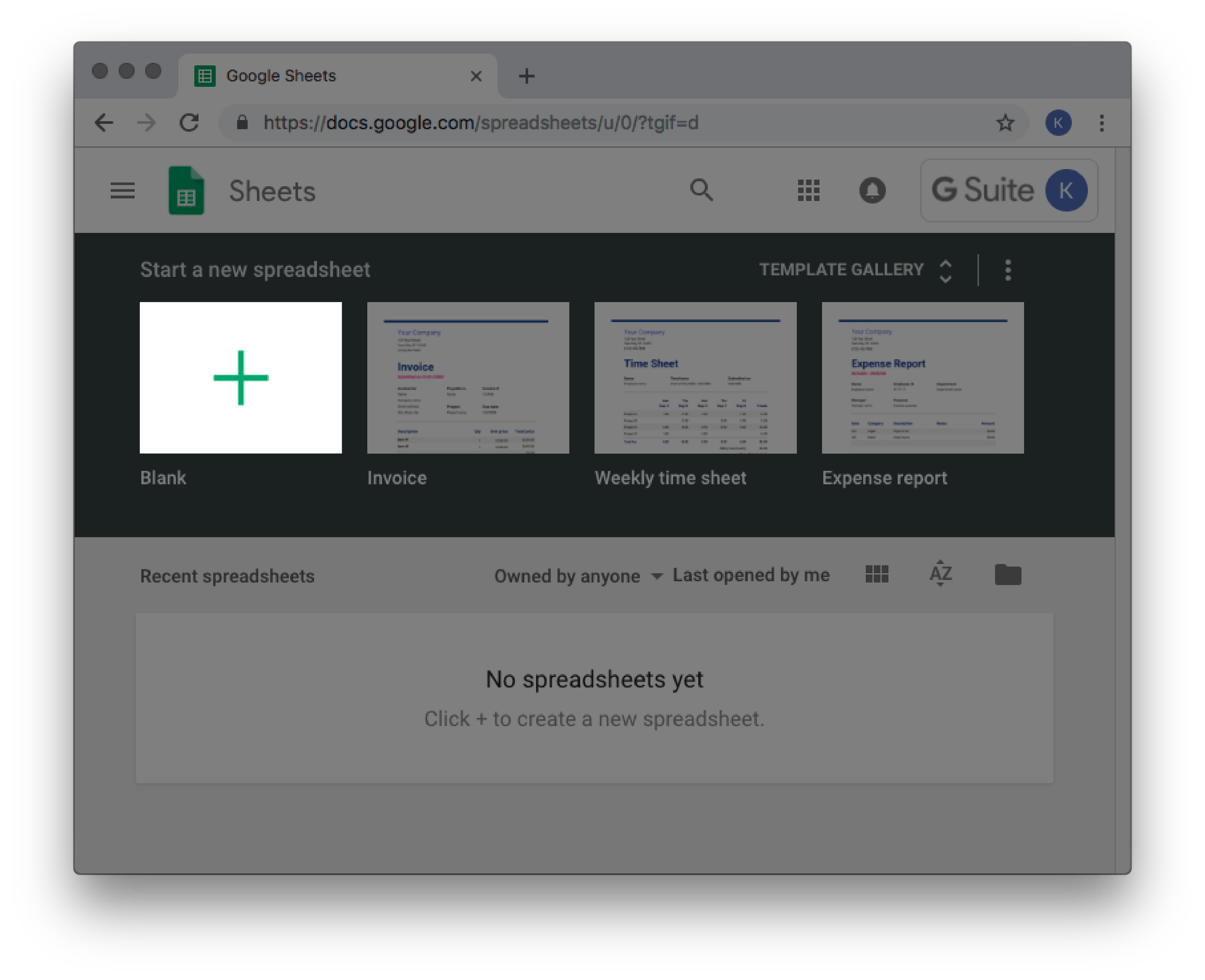
- Dans la colonne A, ligne 1, copiez les titres de colonnes obligatoires suivants, et collez-les dans votre feuille de calcul :
Supplier 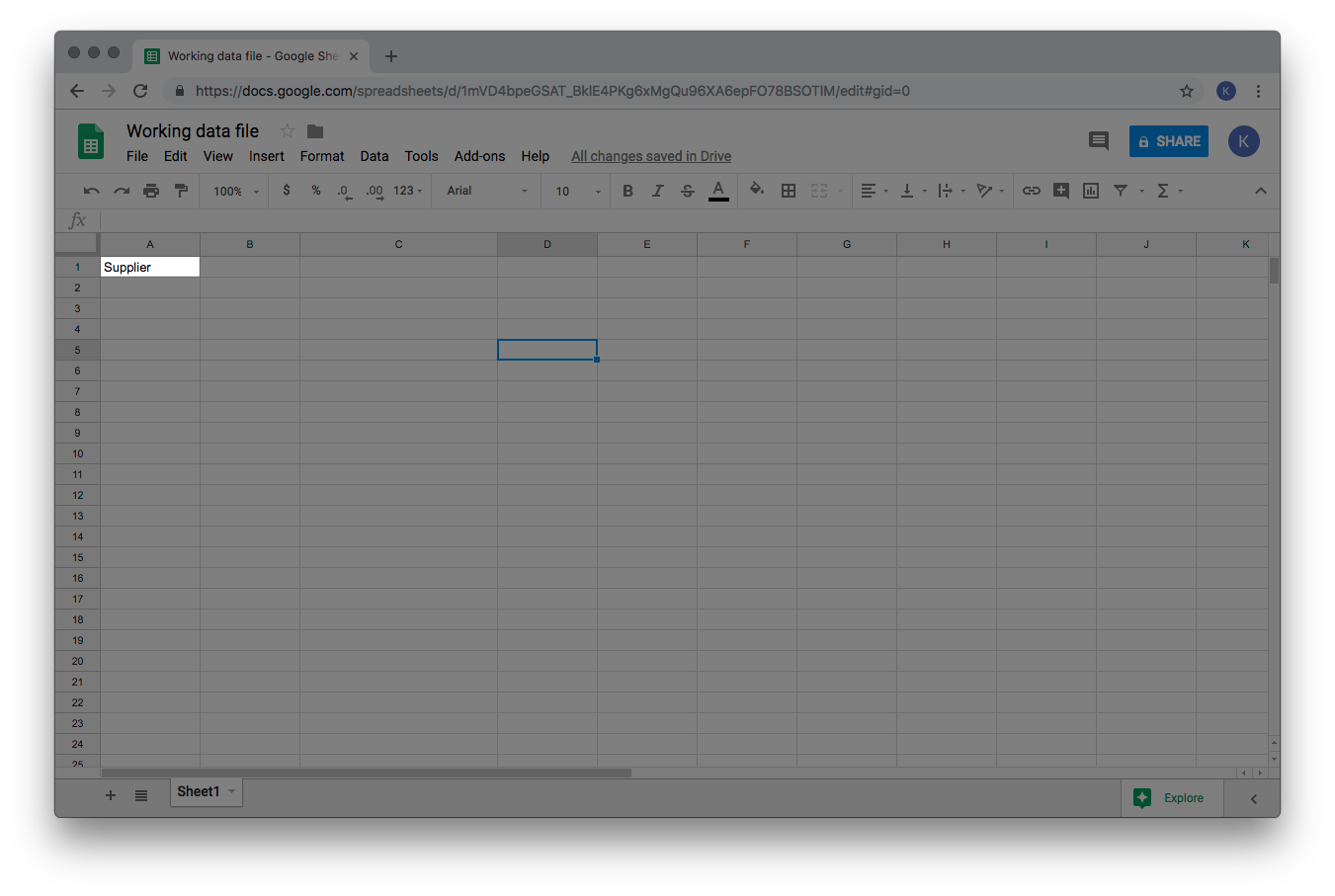
- Accédez aux données de votre fournisseur, le cas échéant. Saisissez le nom de votre fournisseur en commençant à la colonne A, ligne 2.
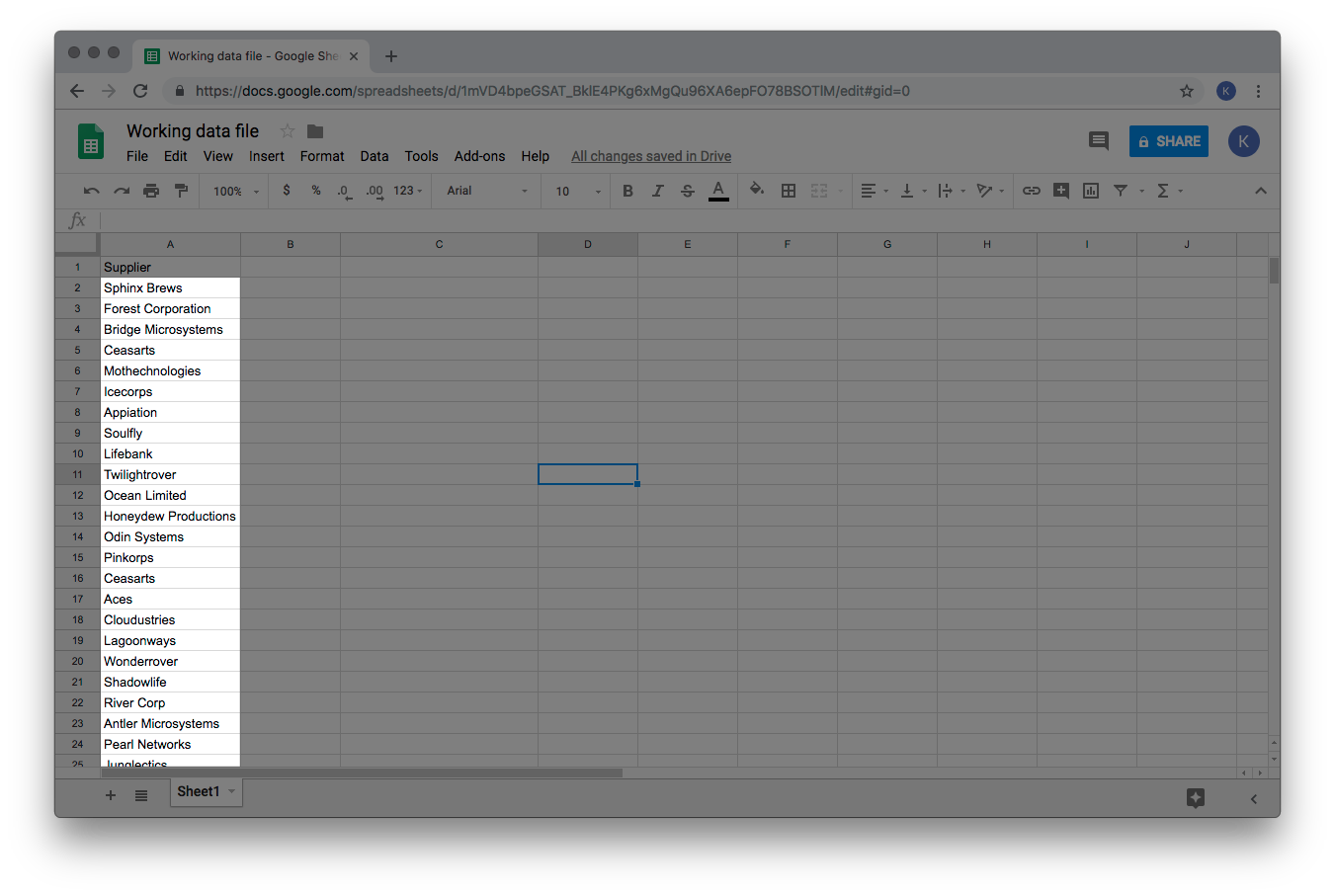
- Lorsque vous aurez ajouté tous les fournisseurs, enregistrez votre feuille de calcul sur votre ordinateur au format CSV. Pour ce faire, cliquez sur Fichier > Enregistrer sous > Valeurs séparées par des virgules (.CSV).
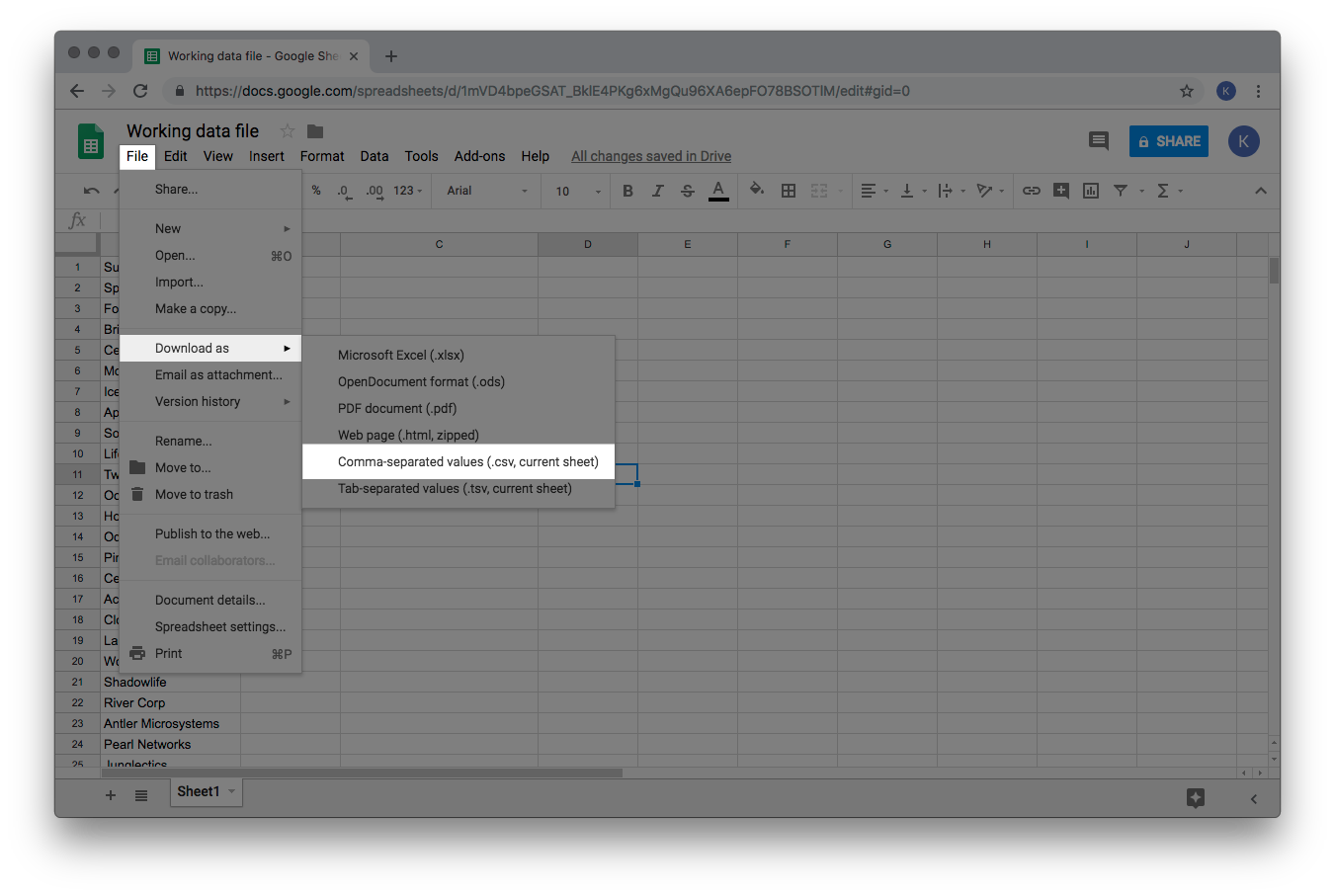
2. Importation de votre fichier de données
Maintenant que vous avez préparé votre fichier de données et l’avez sauvegardé sur votre ordinateur, vous pouvez désormais transférer le fichier sur eCom via l’outil d’importation.
- Connectez-vous à votre arrière-boutique eCom et cliquez sur Outils.
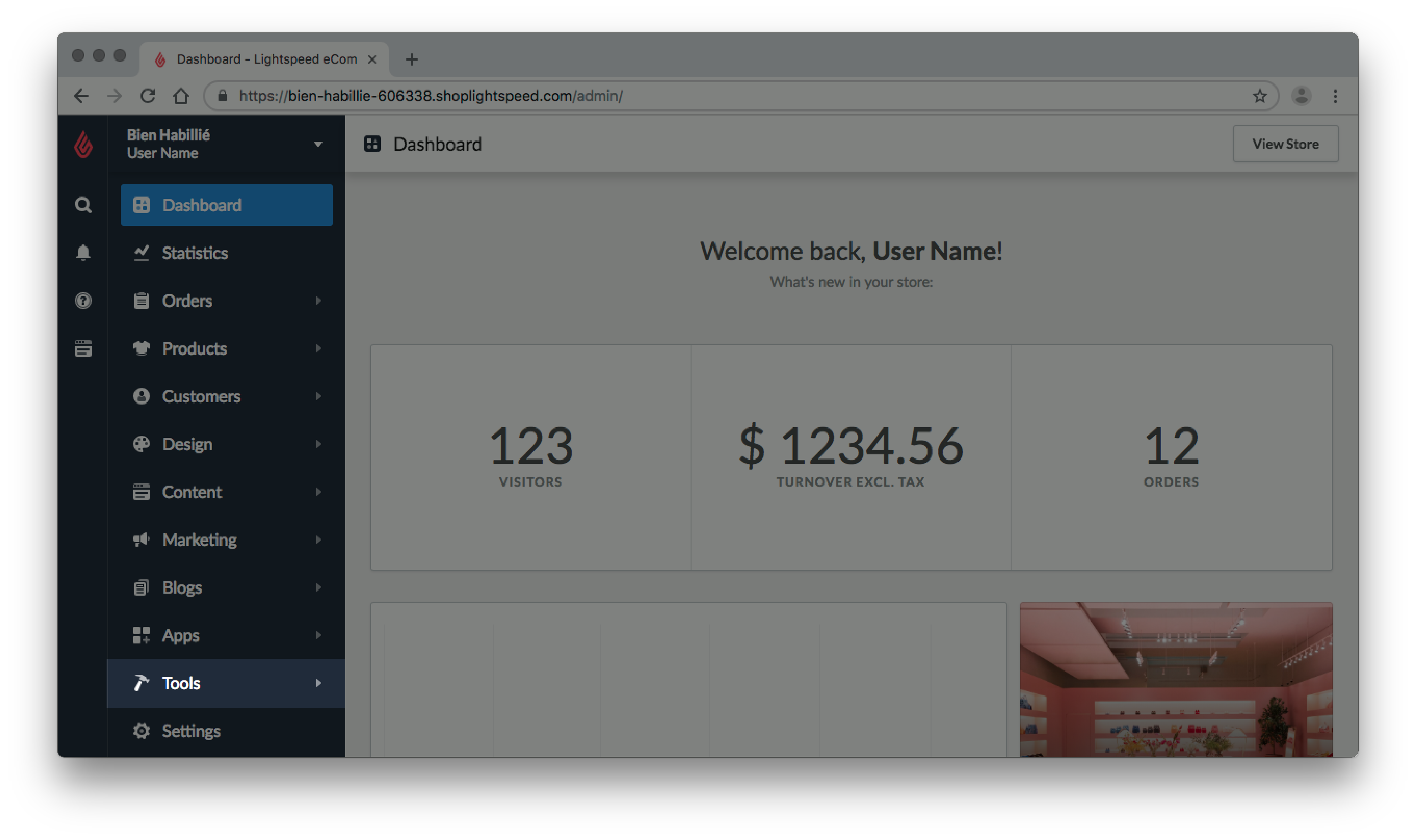
- Cliquez sur Nouvelle importation.
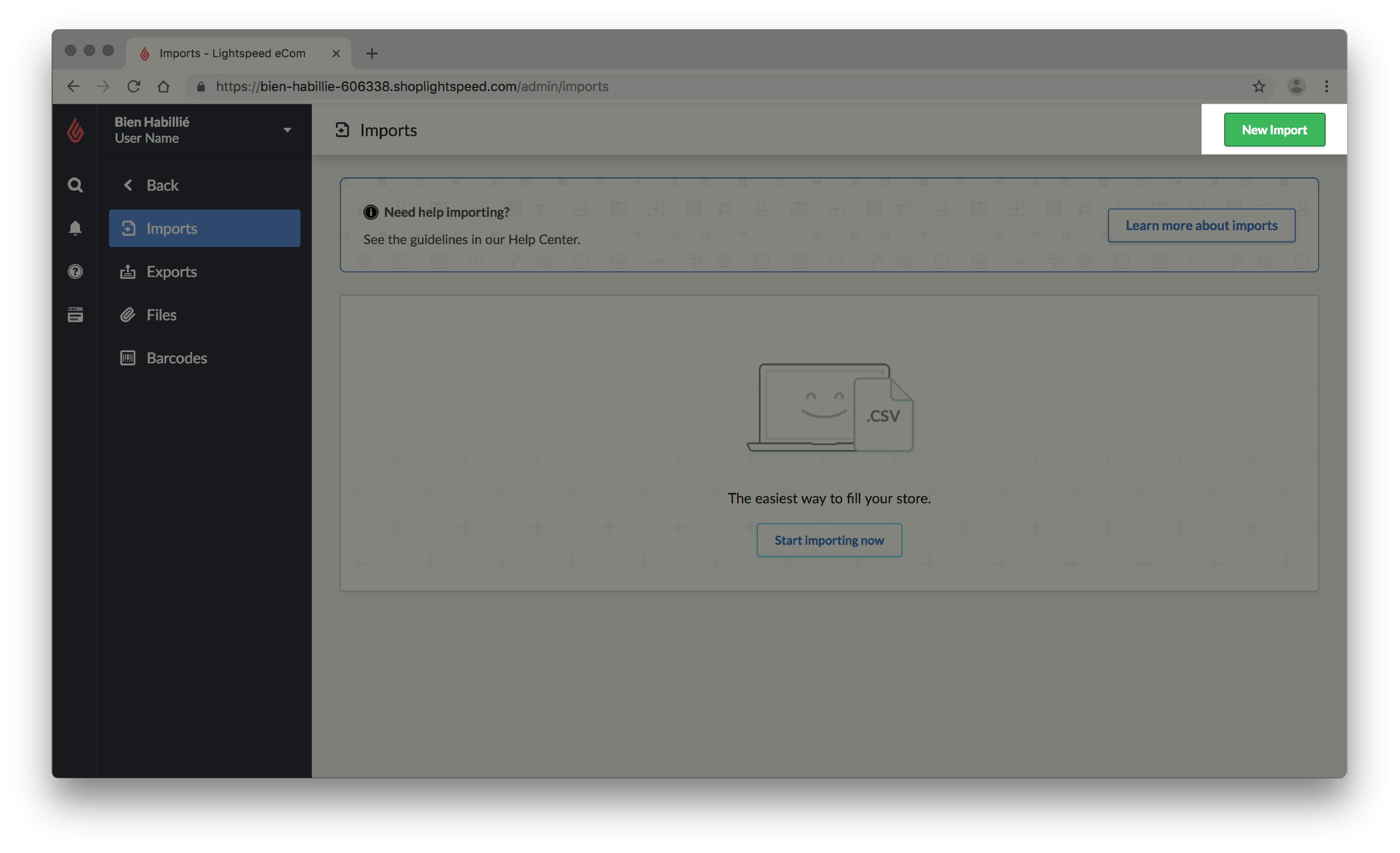
- Cliquez sur Parcourir les fichiers.
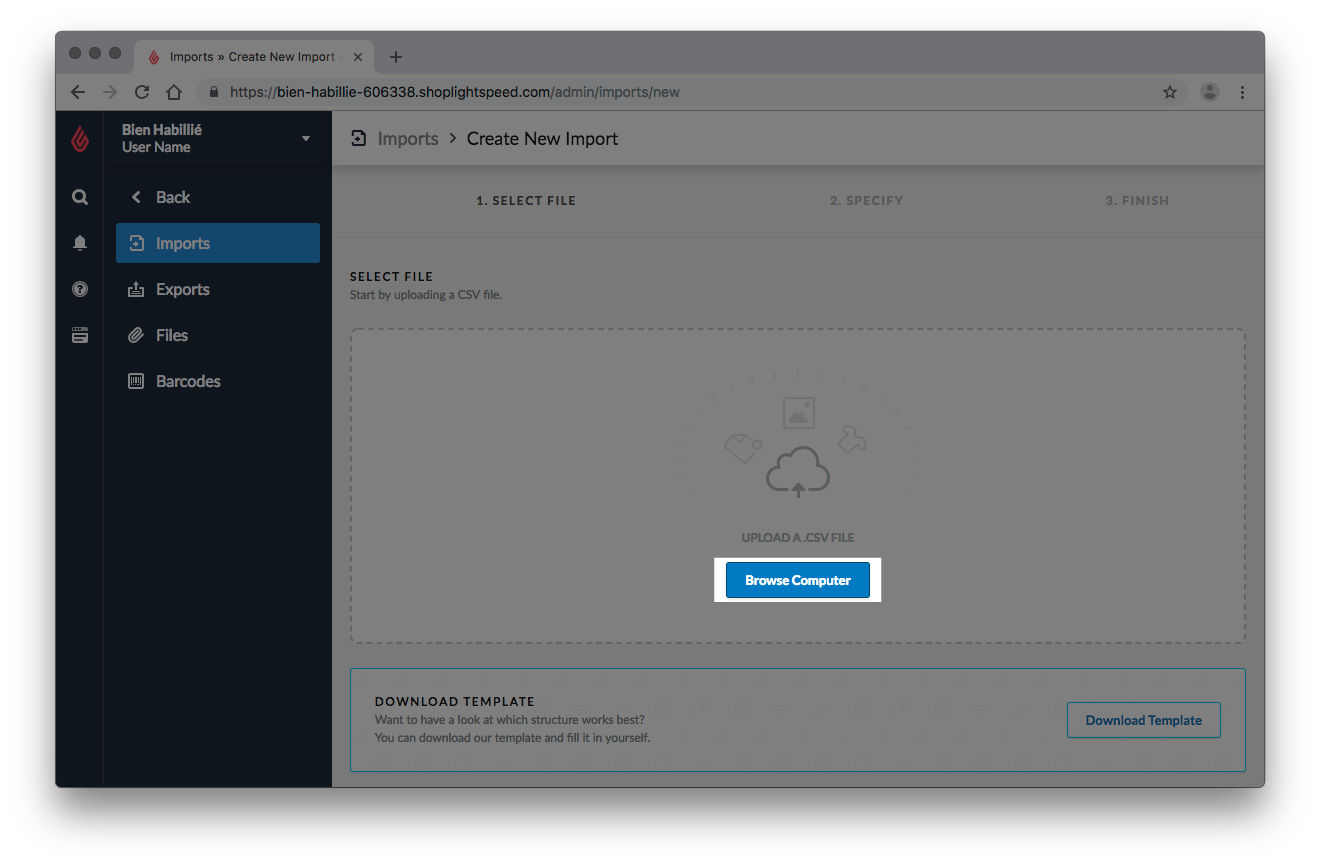
- Localisez votre feuille de calcul et Cliquez sur Ouvrir.
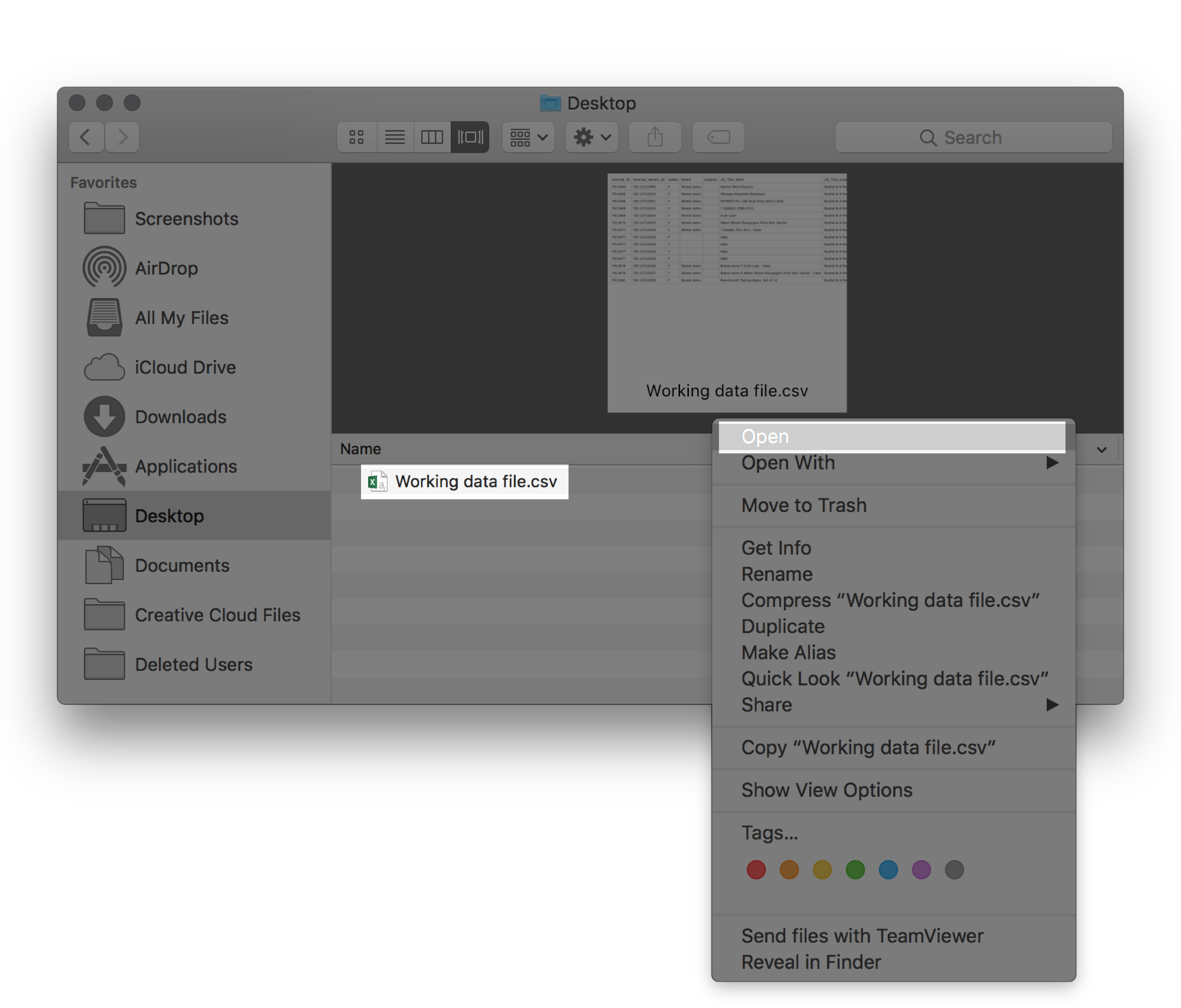
- Cliquez sur Choisissez ce que vous souhaitez importer et sélectionnez Fournisseurs.
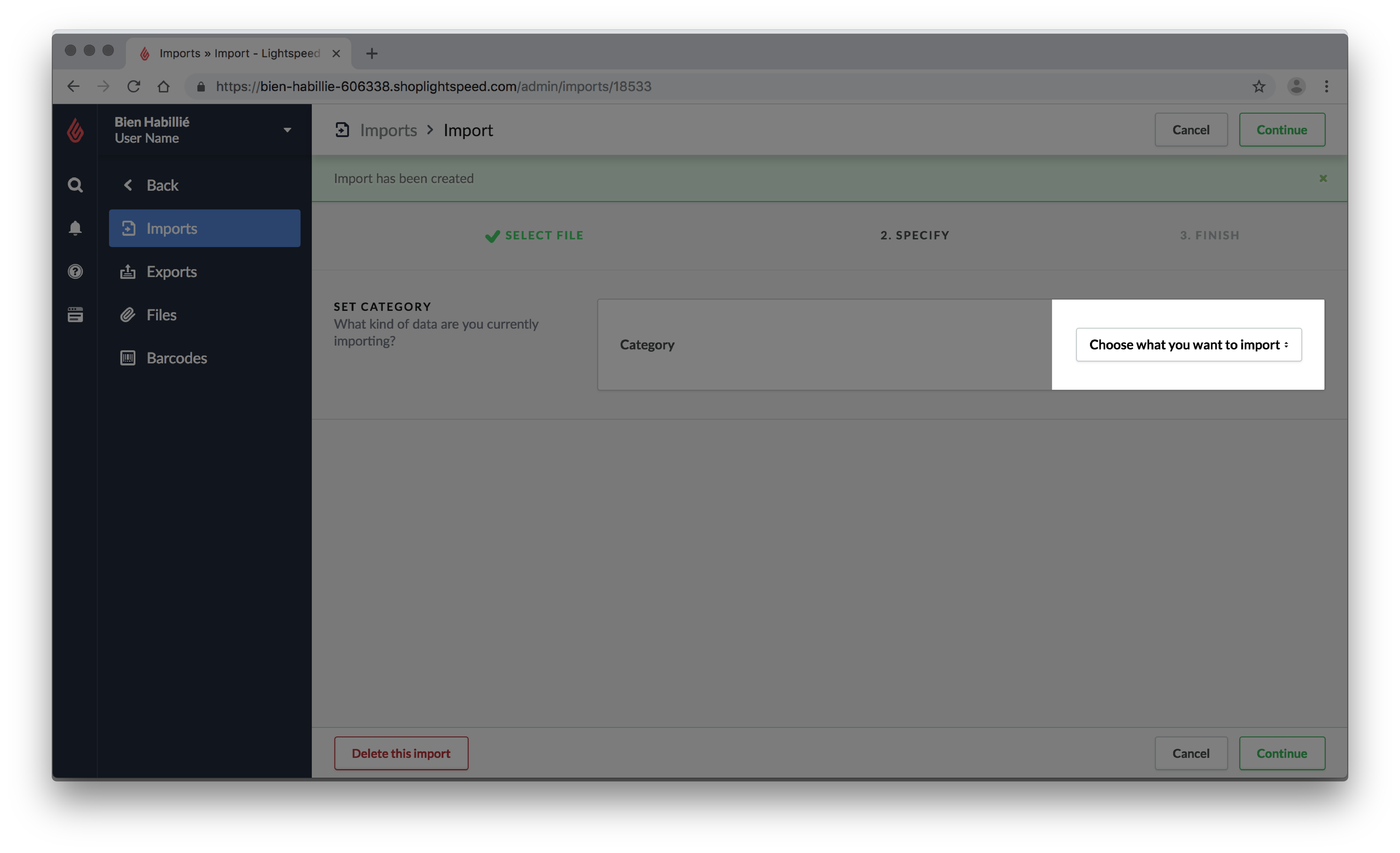
- Vous serez redirigé automatiquement à la page suivante. Cliquez sur Sélectionner un champ et sélectionnez Fournisseur-Titre. Pour plus d’informations sur les autres types de champs, cliquez ici.
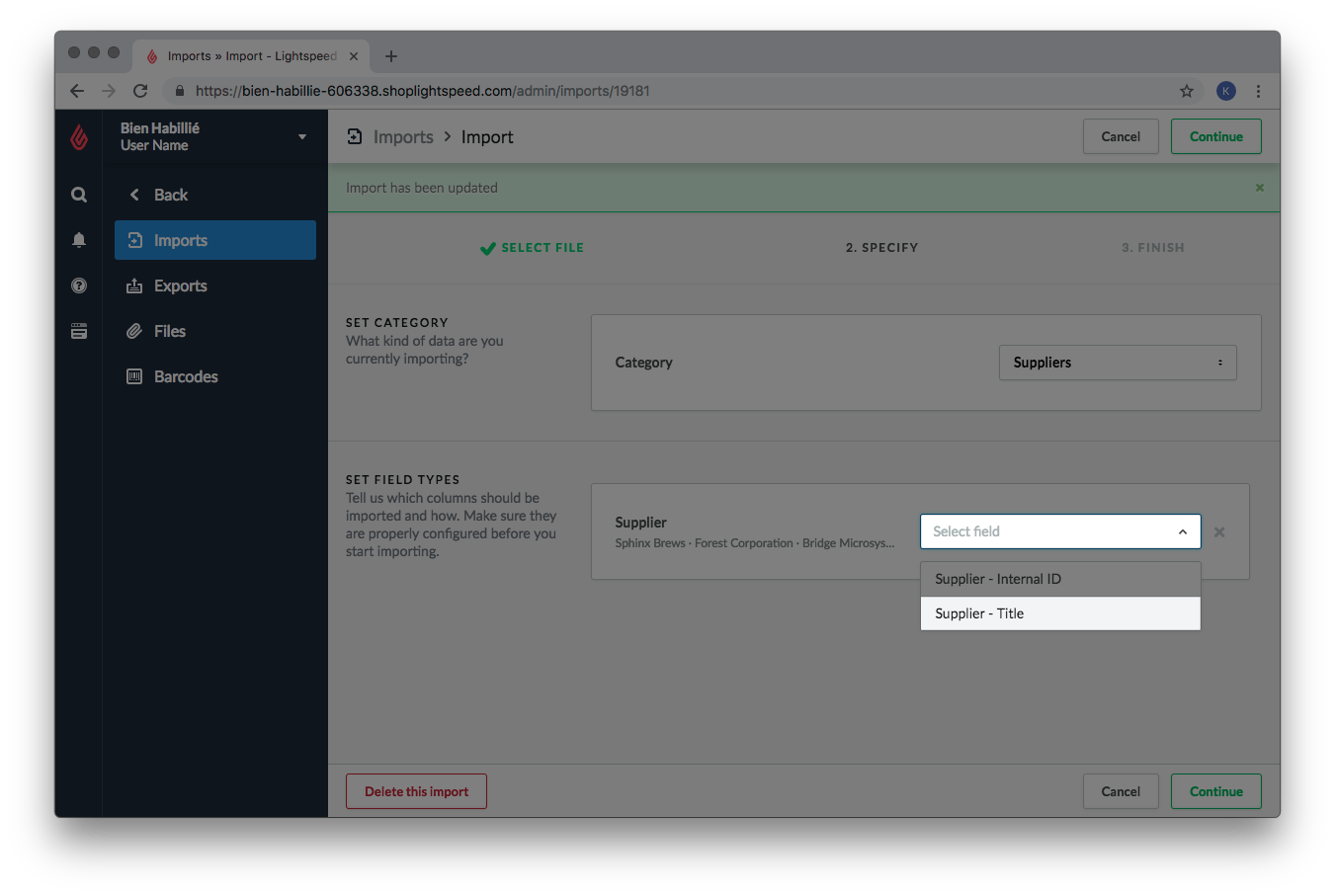
- Dans le coin supérieur droit de l’écran, cliquez sur Continuer.
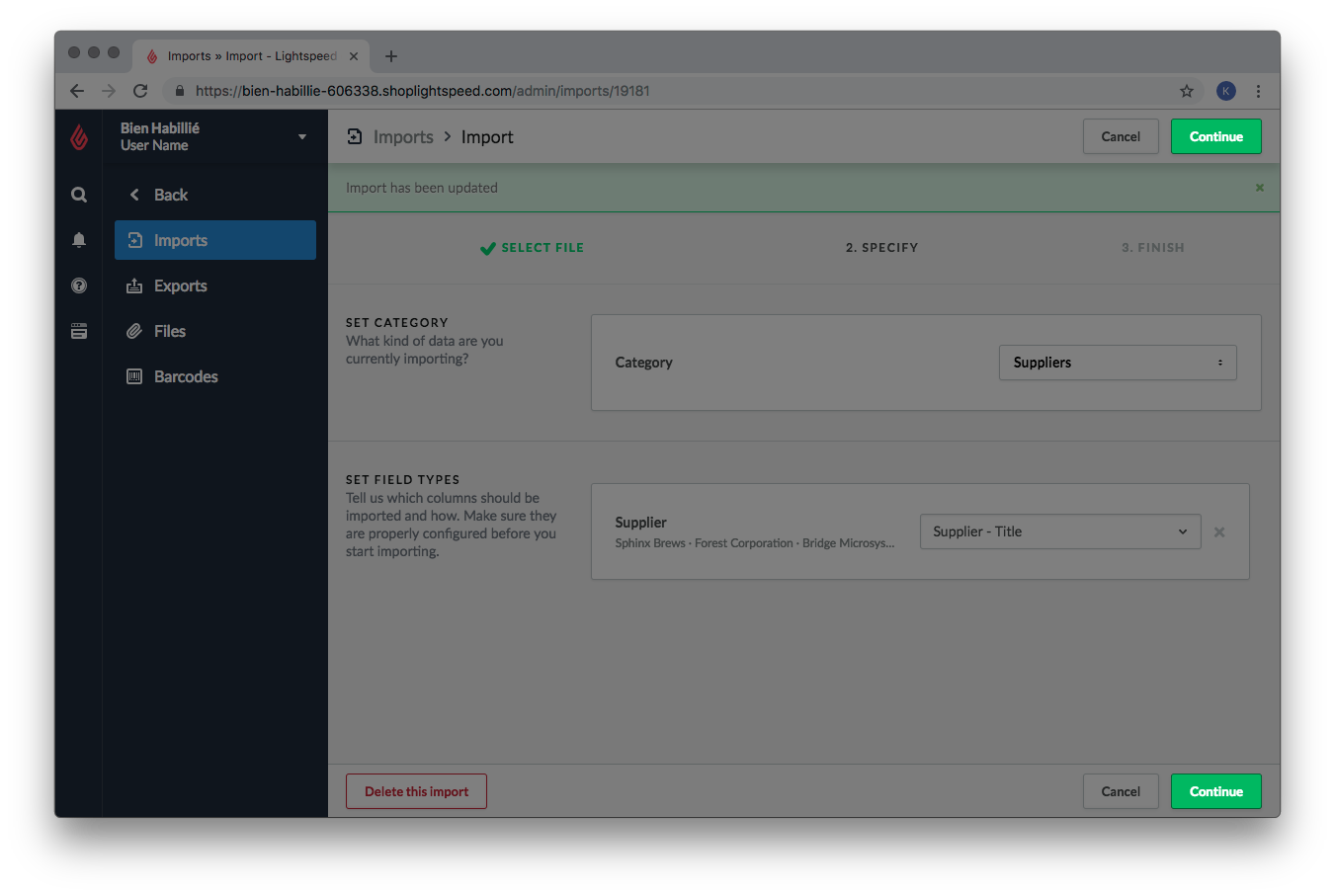
- Cliquez sur Démarrer l’importation. L’outil d’importation démarrera le traitement de votre importation. Vous n’avez pas besoin de rester sur la page, et vous pouvez y revenir plus tard.
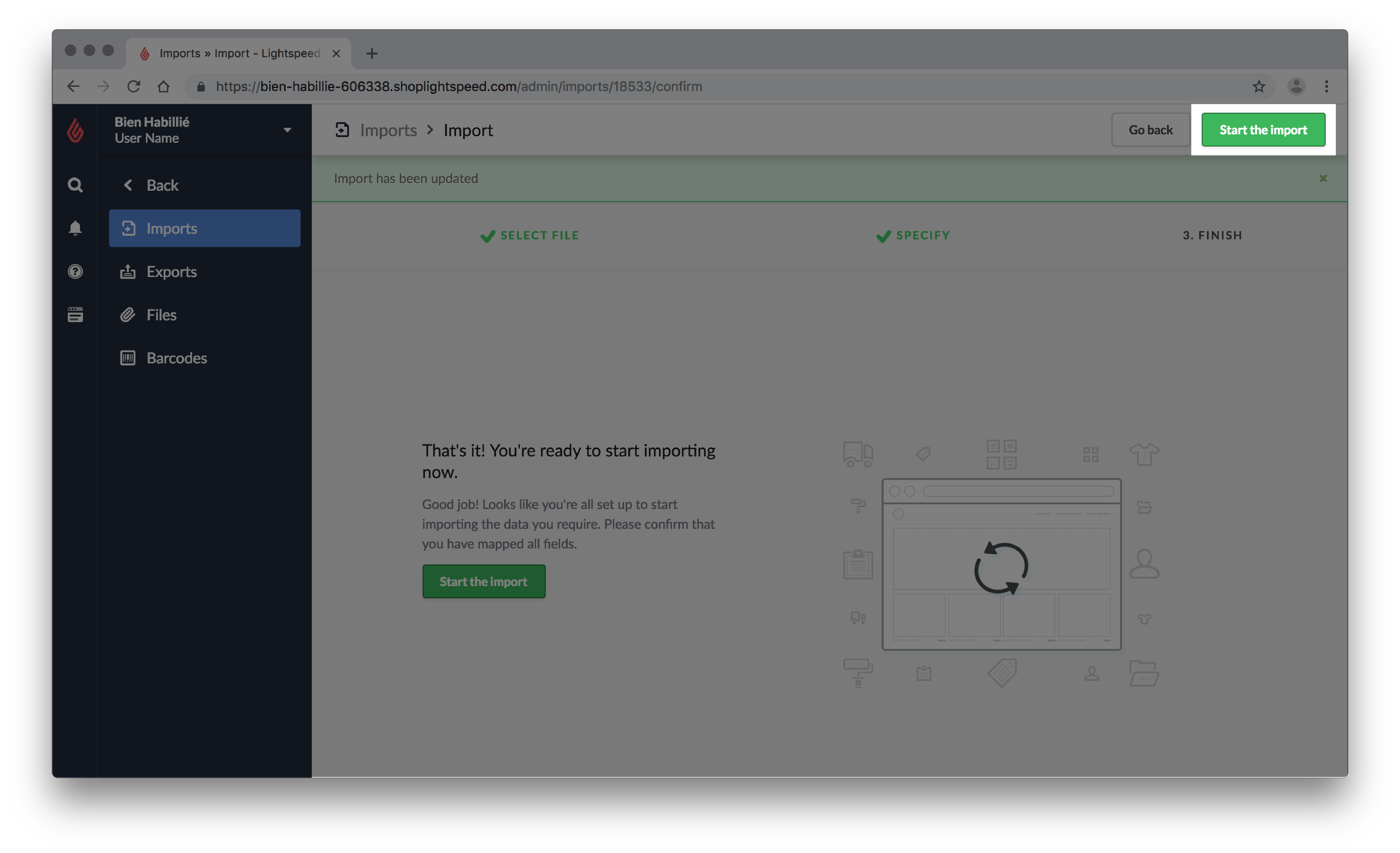
3. Vérifiez vos modifications
Il est nécessaire de vérifier si vos modifications ont été effectuées avec succès après avoir démarré l’importation. Après avoir vérifié que l’outil d’importation ne contient pas d’erreur, il est important de tester certains fournisseurs à partir de votre feuille de calcul au hasard et de confirmer que les modifications ont eu lieu.
Confirmer qu’aucune erreur n’a eu lieu lors de l’importation :
- Connectez-vous à votre arrière-boutique eCom et cliquez sur Outils.
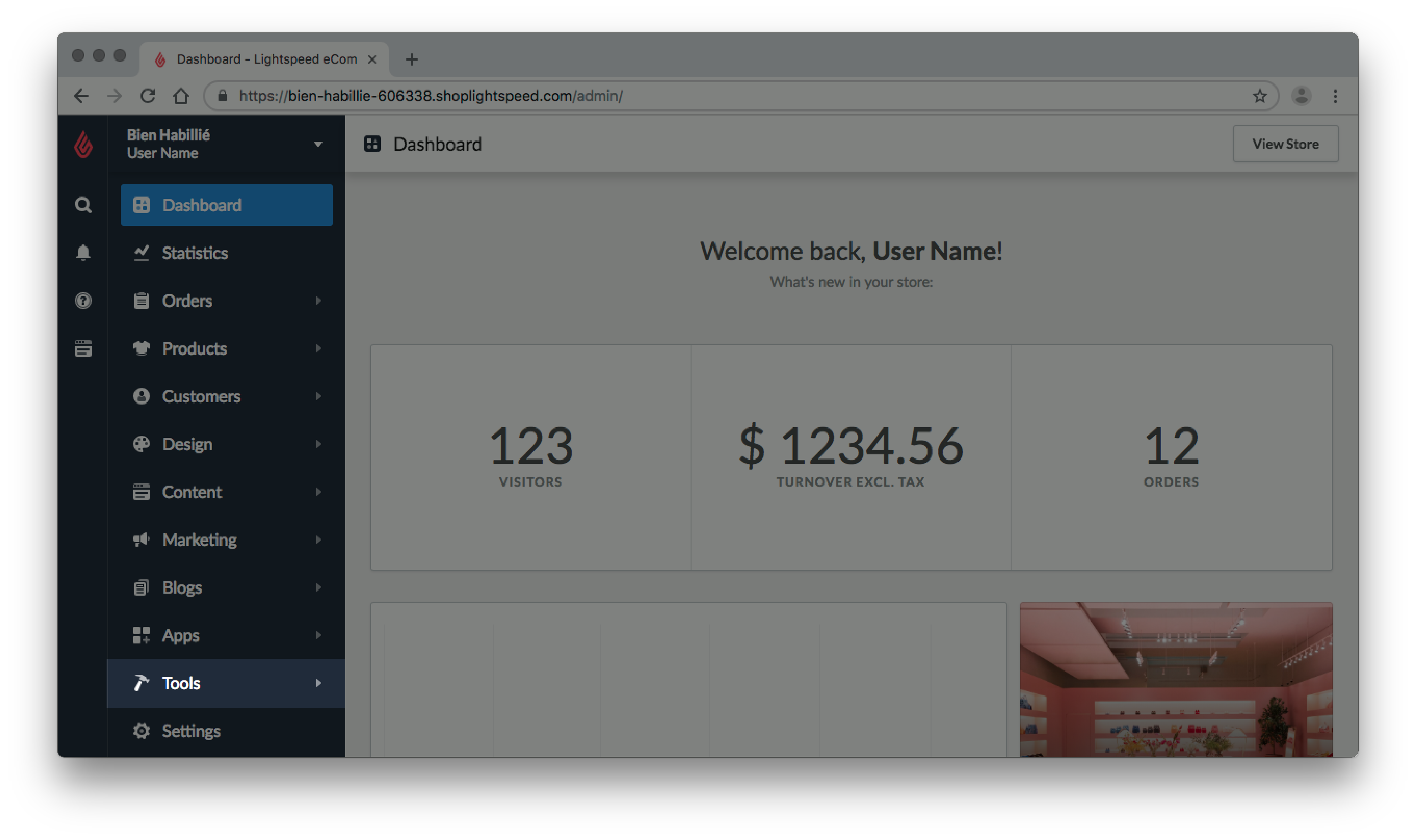
- Trouvez votre importation par la date et le nom de fichier, et cliquez sur Afficher le rapport à côté du statut.
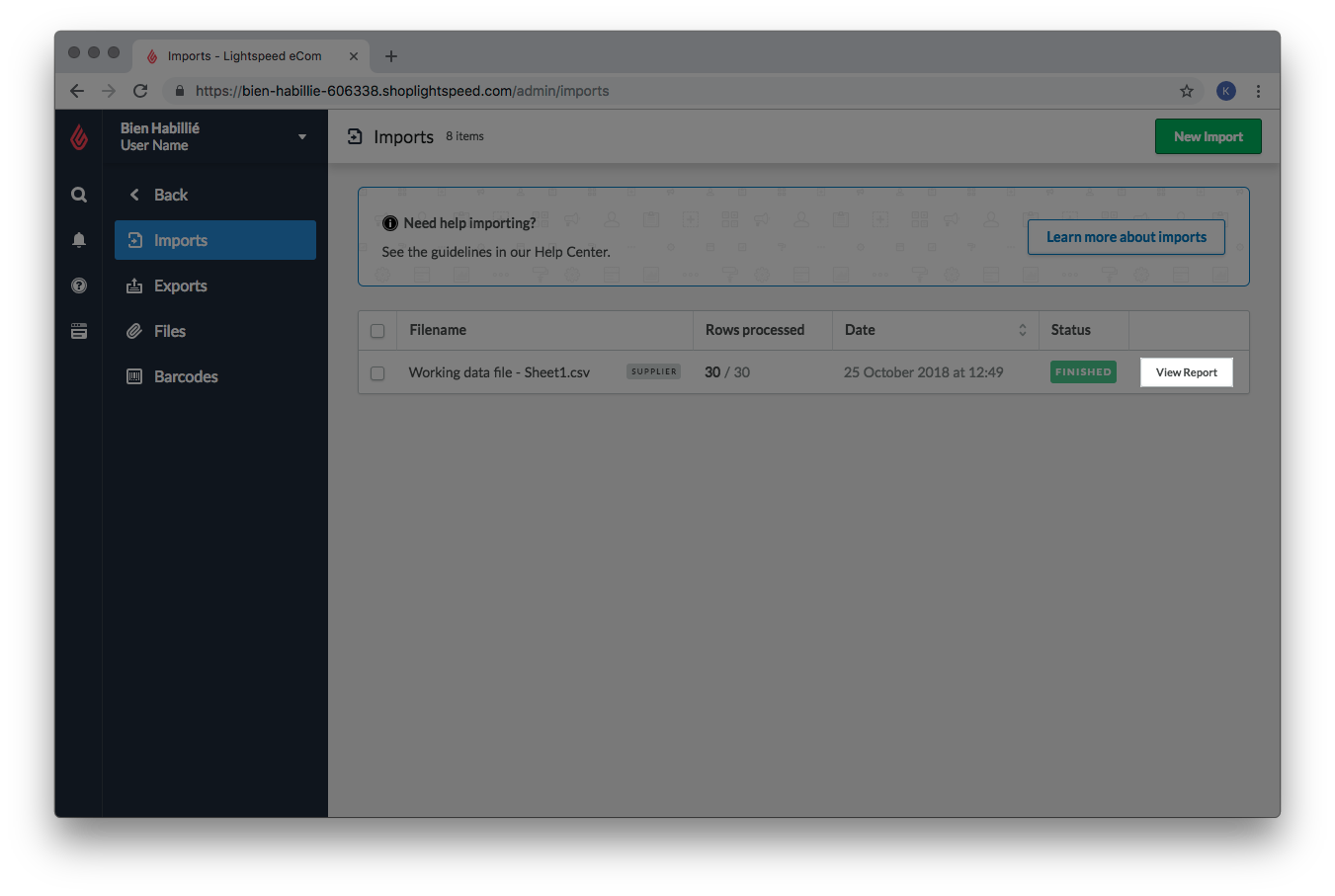
- Si des erreurs sont visibles, corrigez votre feuille de calcul et importez à nouveau vos modifications. Pour consulter la foire aux questions et poser vos propres questions sur les erreurs,consultez l’article sur la Communauté Lighspeedici.
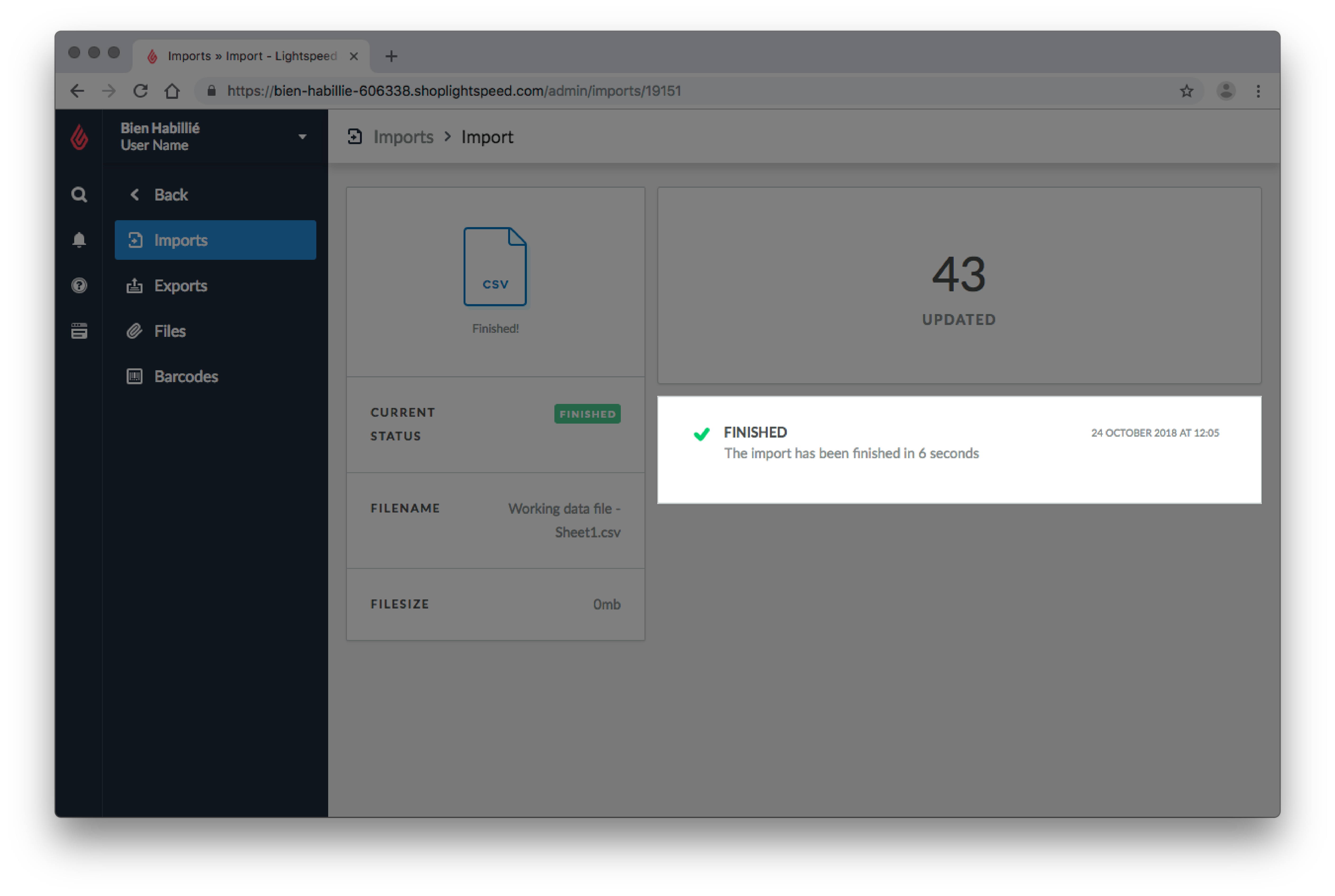
Confirmer que les modifications ont été apportées
- Dans Google Sheets, ouvrez la feuille de calcul que vous avez transférée à Lightspeed eCom.
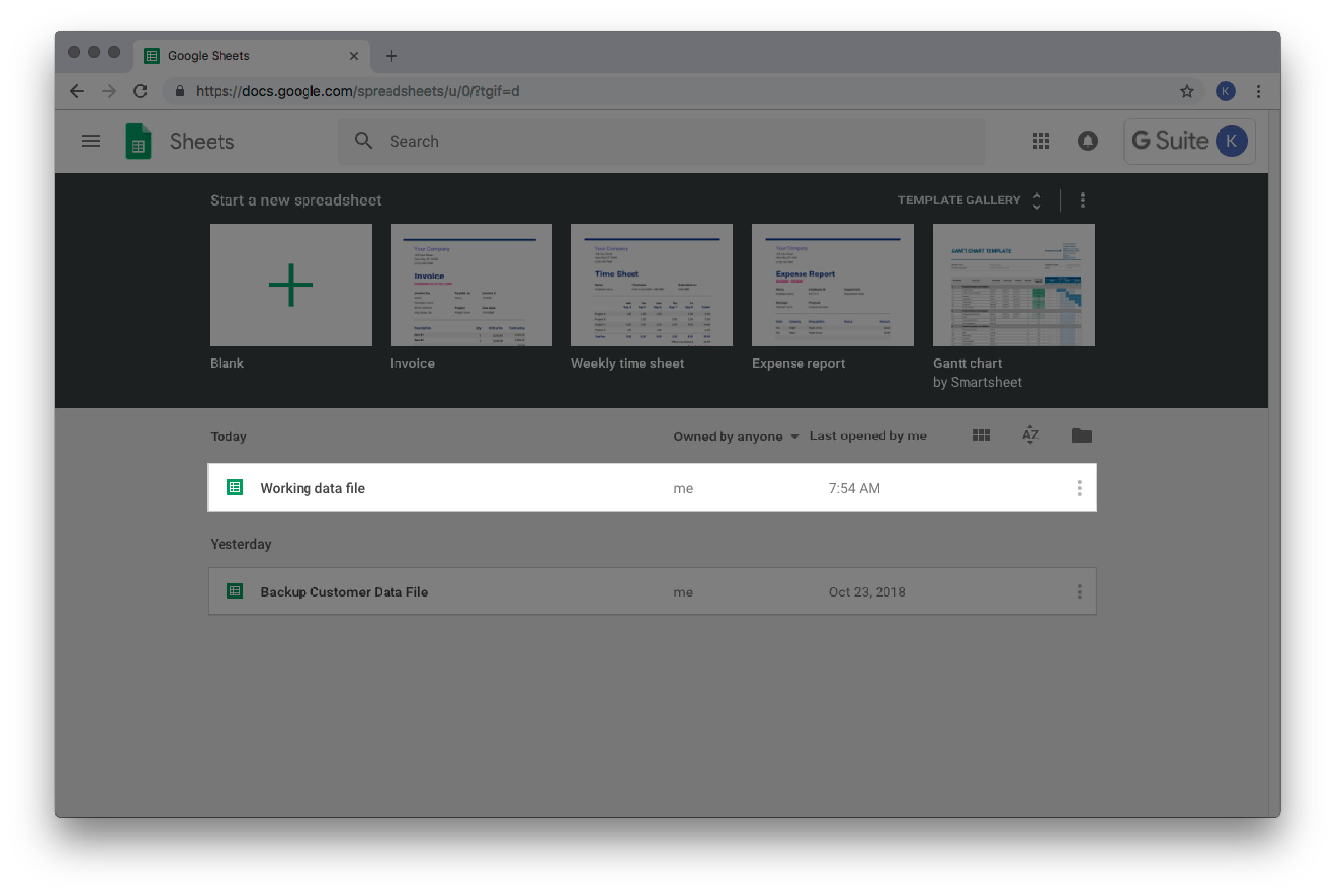
- Sélectionnez une ligne au hasard et copiez le nom du fournisseur.
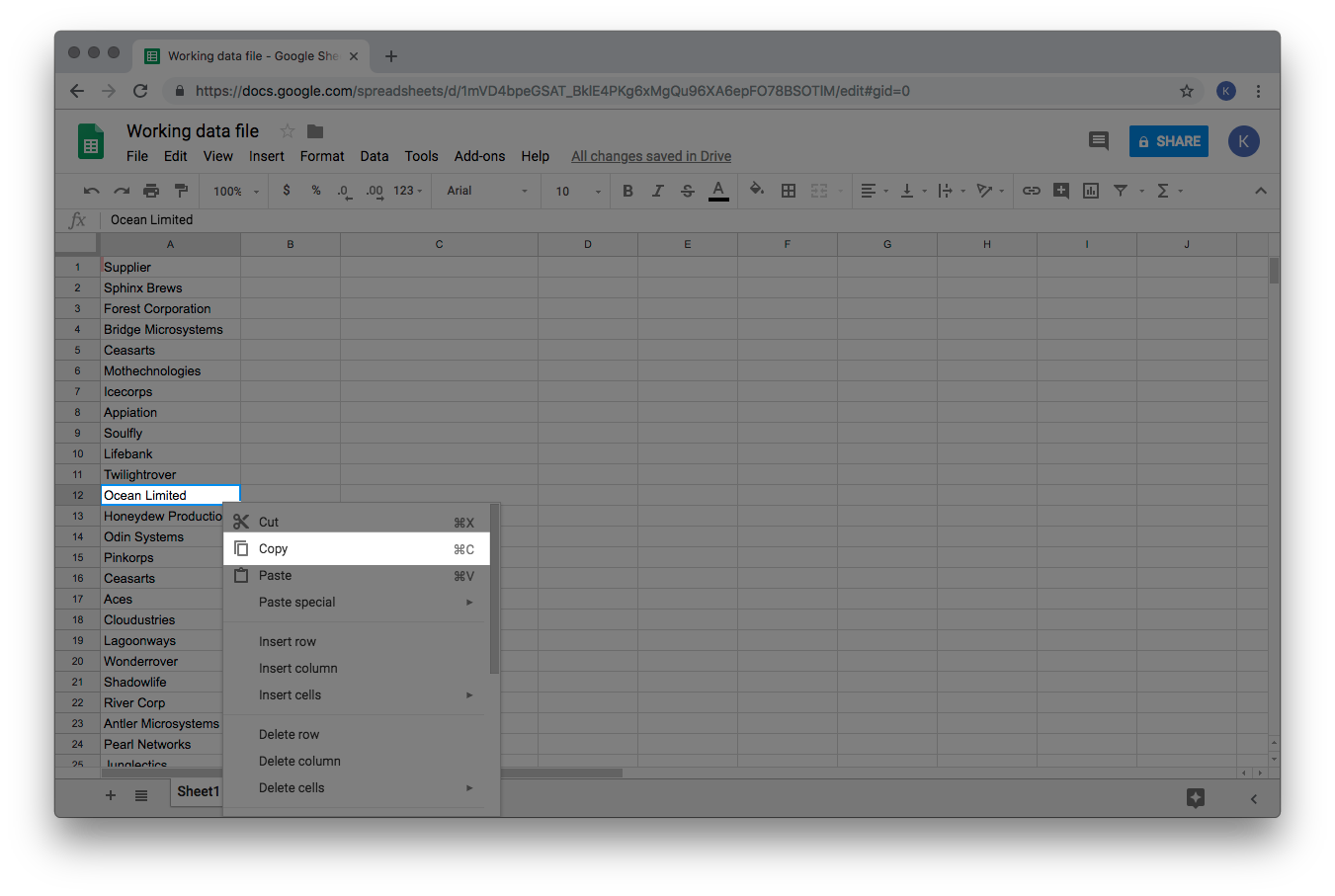
- Connectez-vous à votre arrière-boutique eCom et cliquez sur Produits.
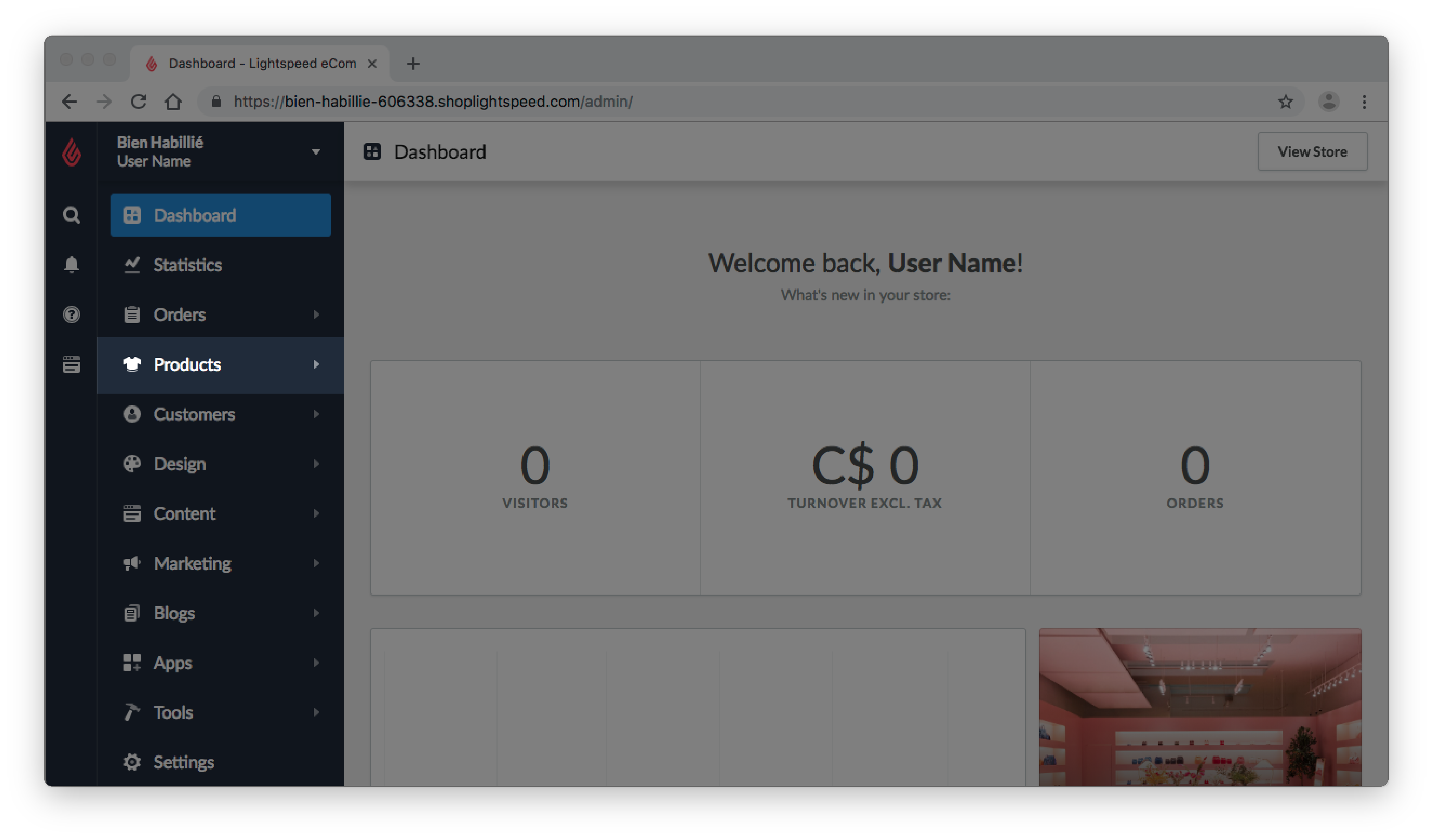
- Cliquez sur Fournisseurs.
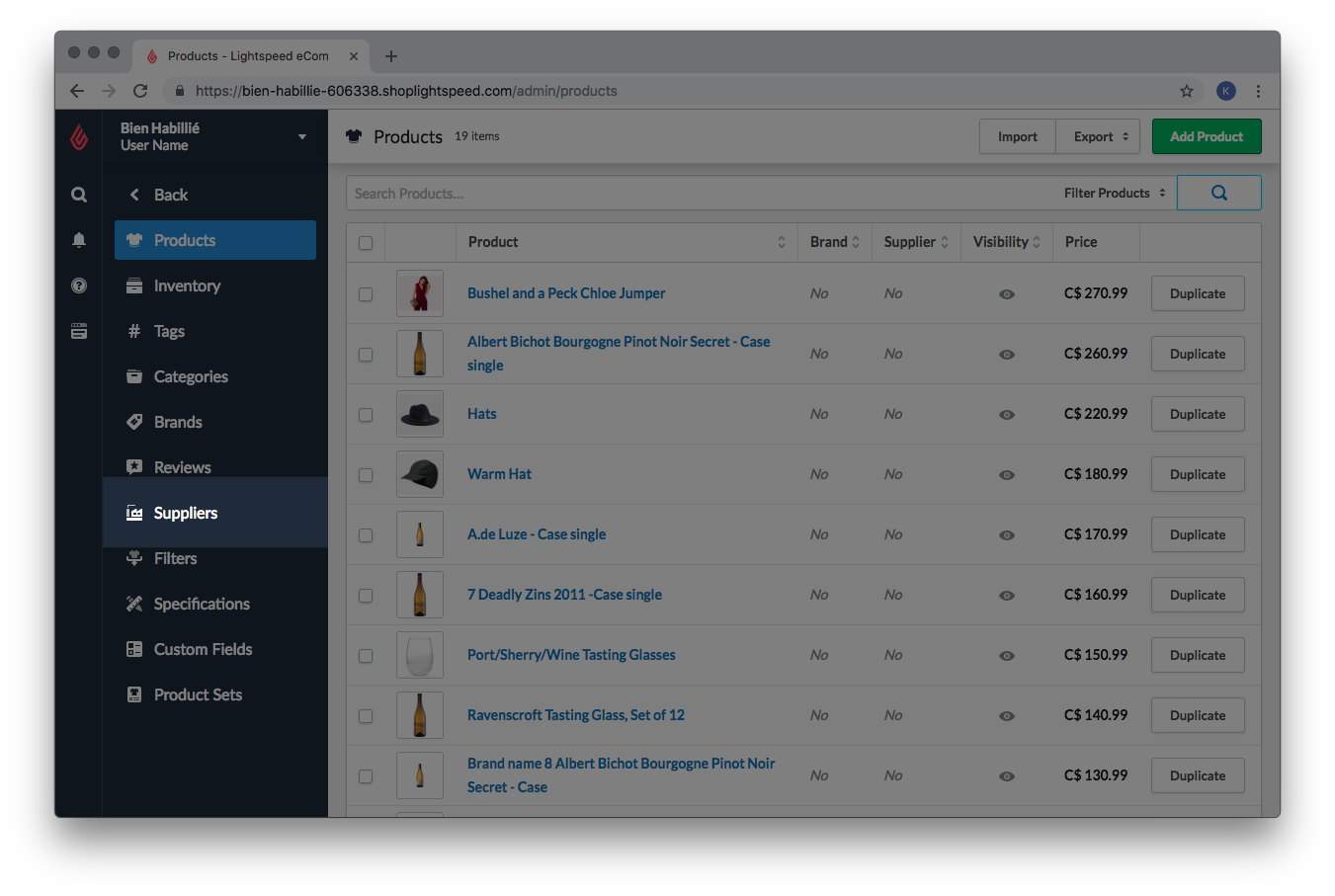
- Collez le nom de votre fournisseur dans la barre de recherche.
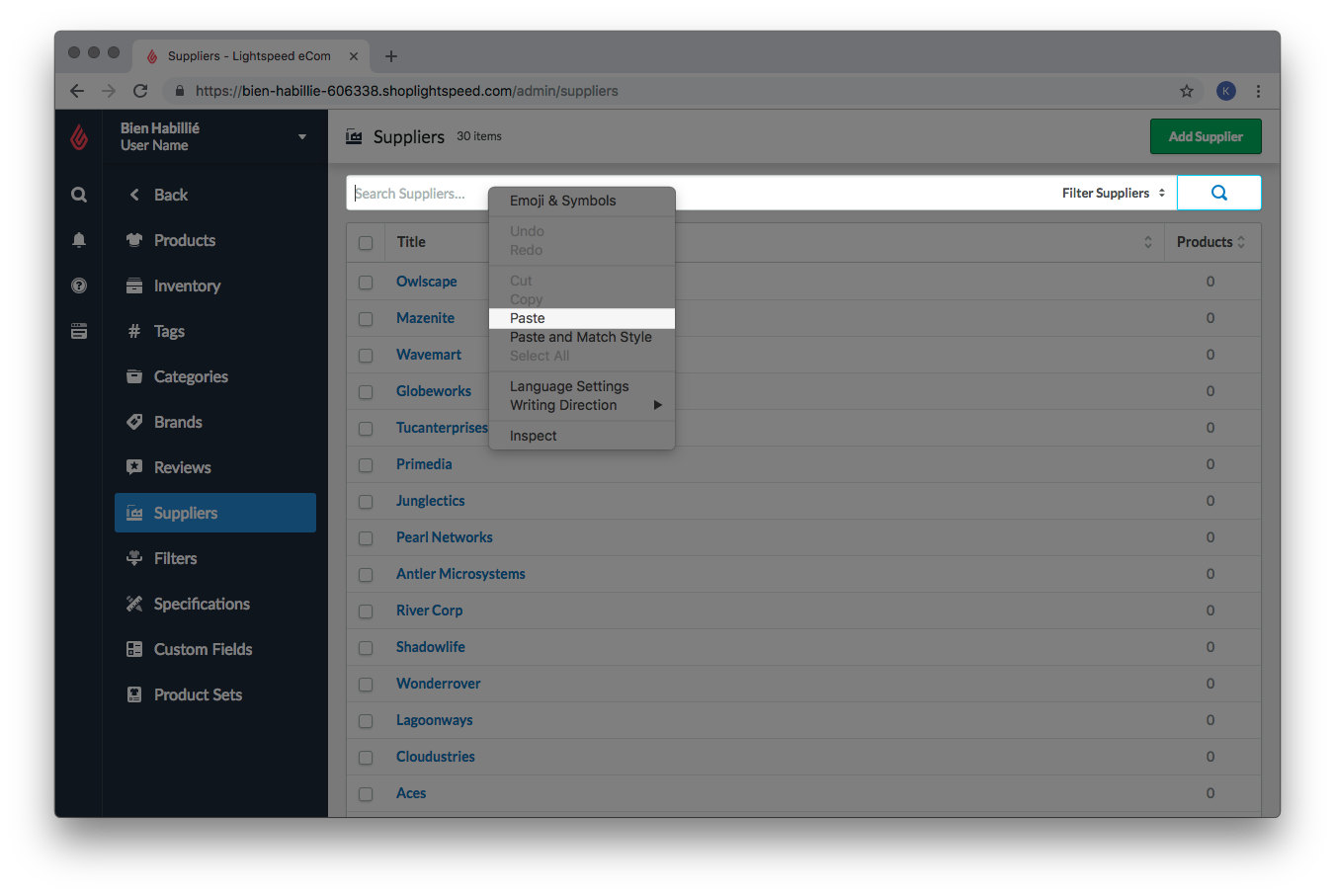
- Recherchez le nom de votre client en appuyant sur la toucheEntrée de votre clavier. Si le nom de votre fournisseur s’affiche, il a été importé avec succès.
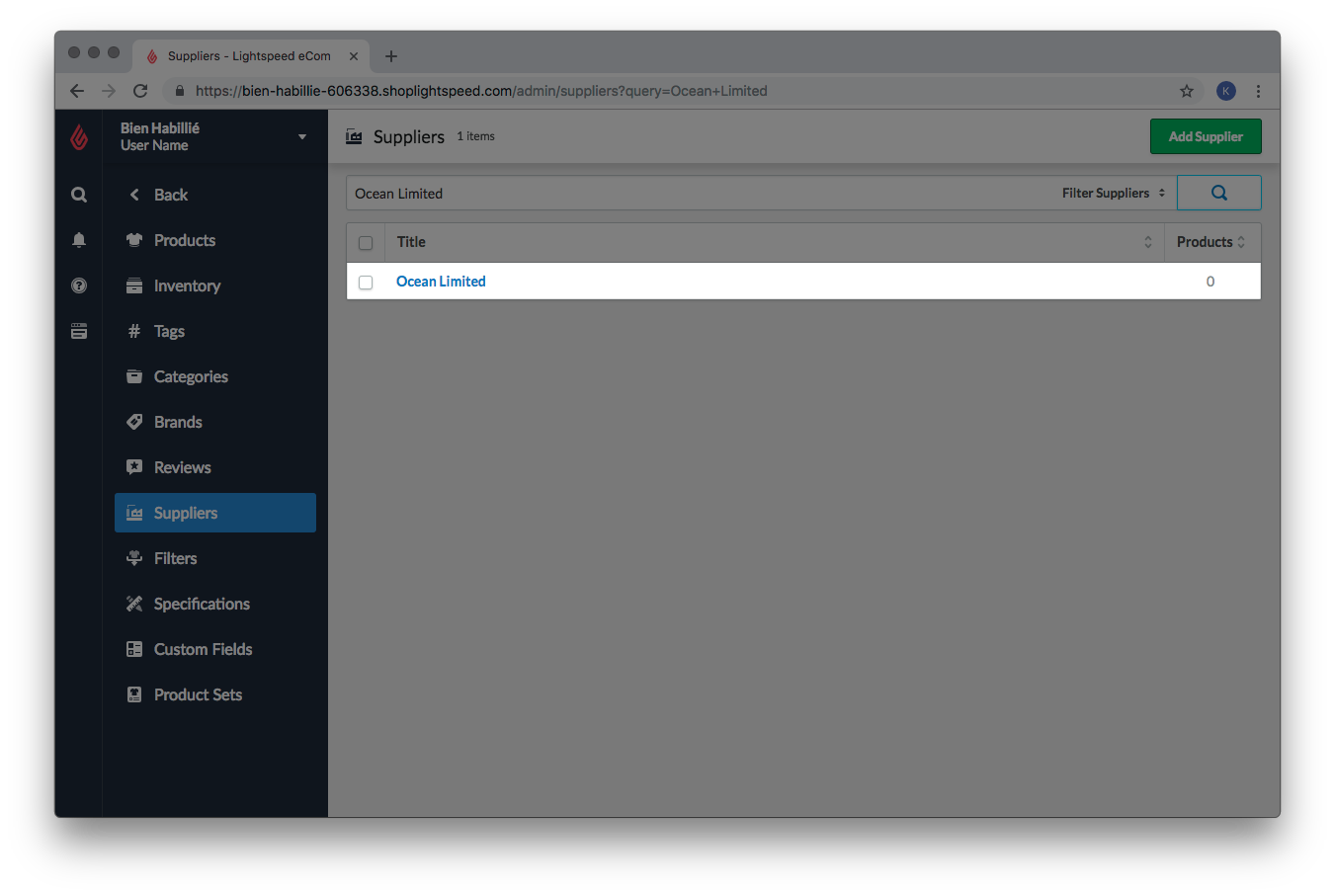
- Répétez les étapes 1 à 6 pour deux fournisseurs jusqu’à ce que vous soyez certain que toutes vos modifications ont été correctement importées.